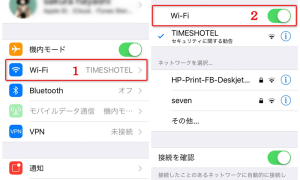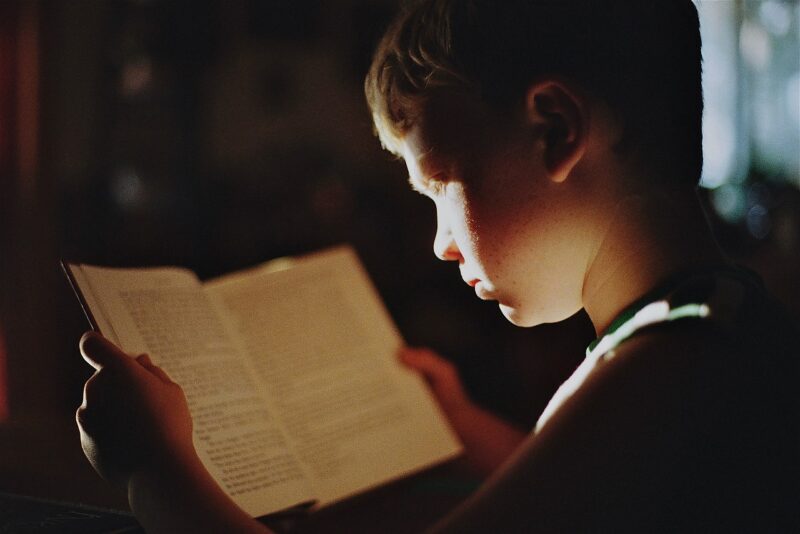iPhoneの「集中モード」は、特定のアクティビティに集中できるように、通知を制限する機能です。仕事や勉強、プライベートなど、さまざまなシーンで活用できる便利な機能です。便利な機能ですが、設定に失敗すると痛い目も??
本記事では、iPhoneの集中モードの基本設定の仕方と、上手な使い方例をご紹介します。集中力を高めたい方は、ぜひ参考にしてください。
集中モードとは?
集中モードとは、特定のアクティビティに集中できるように、通知を制限する機能です。
たとえば、仕事中に仕事に関連する通知のみを許可したり、就寝時にすべての通知をオフにしたりすることができます。
集中モードをオンにすると、画面上部に集中モードのアイコンが表示されます。アイコンをタップすると、集中モードの設定を変更したり、オフにしたりすることができます。
集中モードの種類
iPhoneには、あらかじめ用意された集中モードがいくつかあります。
- おやすみモード:就寝時やリラックスしたいときに、すべての通知をオフにします。
- 仕事モード:仕事中に、仕事に関連する通知のみを許可します。
- パーソナルモード:プライベートな時間に、家族や友人からの通知のみを許可します。
- 運転モード:運転中に、緊急の通知のみを許可します。
また、自分のニーズに合わせてカスタム集中モードを作成することもできます。
集中モードの基本設定
オン/オフの切り替え
集中モードをオンにするには、コントロールセンターを開き、集中モードをタップして、オンにしたい集中モードを選択します。
また、Siriに「集中モードをオンにして」と話すことでも、集中モードをオンにすることができます。
集中モードをオフにするには、コントロールセンターを開き、集中モードをタップして、オフにする集中モードを選択します。
既存の集中モードの設定
既存の集中モードの設定を変更するには、設定アプリを開き、集中モードをタップします。
集中モードを選択して、詳細をタップします。
設定を変更したい項目をタップして、設定を変更します。
カスタム集中モードの作成
カスタム集中モードを作成するには、設定アプリを開き、集中モードをタップします。
新規集中モードを作成をタップします。
集中モードの名前を入力します。
通知を許可するアプリと連絡先を選択します。
その他のオプションを設定します。
集中モードの上手な使い方
集中モードは、仕事や勉強、プライベートなど、さまざまなシーンで活用できる便利な機能です。
ここでは、集中モードの上手な使い方例をご紹介します。
おやすみモードで睡眠を妨げない
就寝時に、おやすみモードをオンにすると、すべての通知がオフになります。これにより、睡眠を妨げられるリスクを減らすことができます。
また、おやすみモードでは、画面の明るさや色温度を下げることもできます。これにより、リラックスして眠りにつくことができます。
仕事モードで仕事に集中する
仕事中に、仕事に関連する通知のみを許可することで、仕事に集中することができます。
また、仕事モードでは、画面の明るさを上げたり、色温度を上げたりすると、仕事に集中しやすくなる場合があります。
パーソナルモードでプライベートの時間を大切にする
プライベートな時間には、家族や友人からの通知のみを許可することで、プライベートな時間を大切にすることができます。
また、パーソナルモードでは、画面の明るさを下げたり、色温度を下げたりすると、リラックスして過ごしやすくなる場合があります。
運転モードで安全運転に努める
運転中は、緊急の通知のみを許可することで、安全運転に努めることができます。
また、運転モードでは、画面を暗くしたり、音量を下げたりすると、運転に集中しやすくなります。
まとめ:iPhoneの集中モードは、特定のアクティビティに集中できるように、通知を制限する便利な機能
iPhoneの集中モードは、特定のアクティビティに集中できるように、通知を制限する便利な機能です。
基本的な設定や、上手な使い方例を参考に、ぜひ活用してみてください。
集中モードを活用することで、仕事や勉強、プライベートの時間をより充実させることができるでしょう。
集中モードを活用して、集中力を高め、より充実した毎日を送りましょう。